DCP-J957N
よくあるご質問(Q&A) |
「紙が詰まっています」と表示され、記録紙が詰まってしまいました。どうしたらうまく除去できますか?
パソコンの画面上や、本製品の液晶パネルに「紙が詰まっています」と表示された場合は、表示されているメッセージの内容を確認してください。
そのうえで、下記で該当する項目をクリックし、それぞれの手順に従って記録紙を取り除いてください。
そのうえで、下記で該当する項目をクリックし、それぞれの手順に従って記録紙を取り除いてください。
「紙が詰まっています 前」と表示されたときは
本製品の前面に記録紙が詰まっています。-
電源プラグをコンセントから抜きます。
- 記録紙トレイを引き出します。
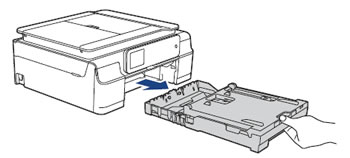
- ディスクガイドを押し下げ(1)、手前に引きながらゆっくりと手を離します(2)。

- 挿入口に残っている記録紙をゆっくり引き抜きます。紙が破れないよう、静かに抜き取ってください。

- フラップ(1)を持ち上げて、詰まった記録紙を抜き取ります。紙が破れないよう、静かに抜き取ってください。

- 本製品の内部やフラップ(1)の上下に紙片が残っていないか確認します。紙片が残っていたら、紙が破れないように抜き取ってください。
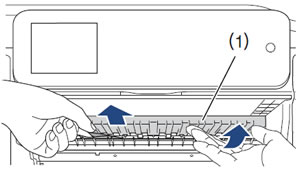
- 両手で本体カバー(1)を開きます。本体カバーは保持される位置まで上げてください。内部に詰まっている記録紙がないか確認します。残っている記録紙があれば、紙が破れないように静かに抜き取ってください。
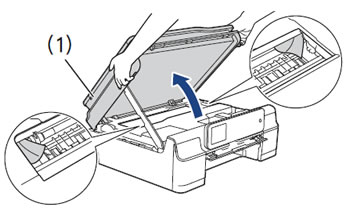
下図で示すエンコーダーフィルム(半透明なフィルム)(1)に、素手で触れないでください。エンコーダーフィルムに皮脂が付着したり、傷が付いたりすると新たな問題を引き起こす原因になります。

- ディスクガイドの奥(1)に記録紙が残っていないかを確認します。残っている記録紙があれば、紙が破れないように静かに抜き取ってください。

- ディスクガイドを水平に押して本体に格納します。
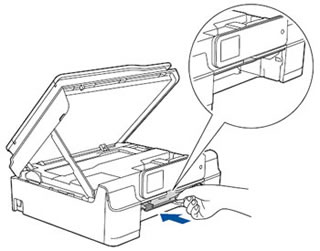
- 本製品から引き出した記録紙トレイを、元に戻します。

- 本体カバーを少し持ち上げて固定を解除し(1)、カバーサポートをゆっくり押して(2)、本体カバーを両手で閉めてください(3)。
本体カバーは、手をはさまないように注意して、最後まで両手を離さないようにして閉じてください。

- 記録紙トレイに手をそえ、記録紙ストッパーを確実に引き出し(1)、フラップを開きます(2)。
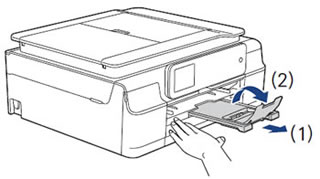
-
電源プラグをコンセントに差し込みます。
- エラーメッセージが消えていることを確認してください。
紙詰まりを取り除いた後もエラーメッセージが解除されない場合は、本製品内部に小さな紙片が詰まっている可能性があります。下記のQ&Aを参照してください。
> 詰まった紙を取りのぞいても「紙が詰まっています」の表示が消えません。
記録トレイの幅のガイドを、記録紙のサイズにあわせてください。ガイドが記録紙のサイズにあっていないと、紙づまりしやすくなります。
「紙が詰まっています 後ろ」と表示されたときは
本製品の背面に記録紙が詰まっています。-
電源プラグをコンセントから抜きます。
- 記録紙トレイを引き出します。
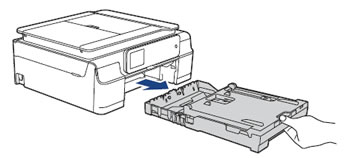
- ディスクガイドを押し下げ(1)、手前に引きながらゆっくりと手を離します(2)。
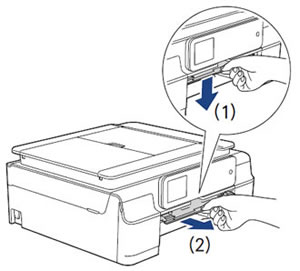
- 本製品背面の紙づまり解除カバー(1)を、中央のつまみをつまんで、手前に引いて開きます。
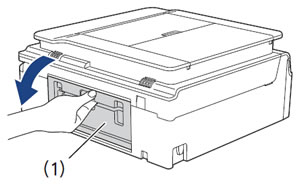
- 詰まった記録紙を、紙が破れないよう静かに、手前に抜き取ります。
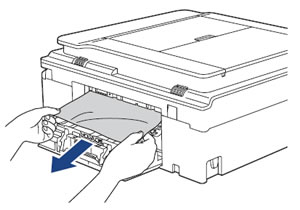
- 紙づまり解除カバーを押して確実に閉じてください。
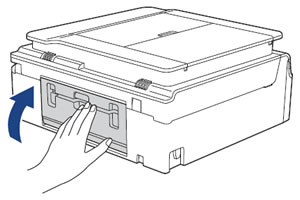
- 両手で本体カバー(1)を開きます。本体カバーは保持される位置まで上げてください。内部に詰まっている記録紙がないか確認します。残っている記録紙があれば、紙が破れないように静かに抜き取ってください
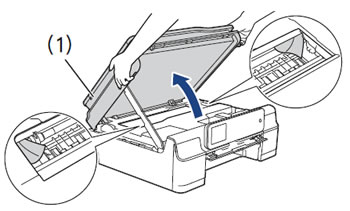
下図で示すエンコーダーフィルム(半透明なフィルム)(1)に、素手で触れないでください。エンコーダーフィルムに皮脂が付着したり、傷が付いたりすると新たな問題を引き起こす原因になります。

- ディスクガイドの奥(1)に記録紙が残っていないかを確認します。残っている記録紙があれば、紙が破れないように静かに抜き取ってください。

- ディスクガイドを水平に押して本体に格納します。
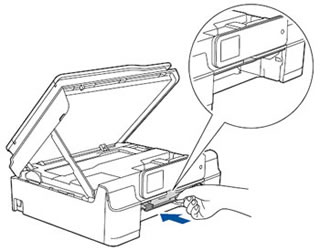
- 本製品から引き出した記録紙トレイを、元に戻します。

- 本体カバーを少し持ち上げて固定を解除し(1)、カバーサポートをゆっくり押して(2)、本体カバーを両手で閉めてください(3)。
本体カバーは、手をはさまないように注意して、最後まで両手を離さないようにして閉じてください。
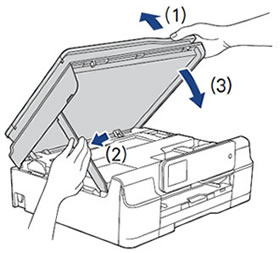
- 記録紙トレイに手をそえ、記録紙ストッパーを確実に引き出し(1)、フラップを開きます(2)。
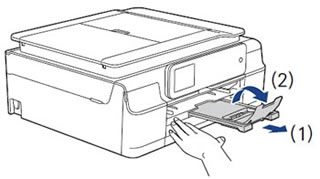
-
電源プラグをコンセントに差し込みます。
- エラーメッセージが消えていることを確認してください。
紙詰まりを取り除いた後もエラーメッセージが解除されない場合は、本製品内部に小さな紙片が詰まっている可能性があります。下記のQ&Aを参照してください。
> 詰まった紙を取りのぞいても「紙が詰まっています」の表示が消えません。
給紙ローラーが汚れていると、給紙しにくくなることがあります。下記のQ&Aをご覧いただき、給紙ローラーを清掃してください。
> 給紙ローラーを清掃するには。
「紙が詰まっています 前、後ろ」と表示されたときは
前面と背面に記録紙が詰まっています。-
電源プラグをコンセントから抜きます。
- 記録紙トレイを引き出します。
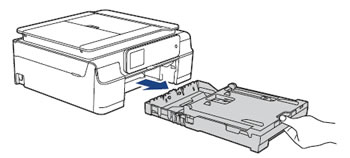
- ディスクガイドを押し下げ(1)、手前に引きながらゆっくりと手を離します(2)。
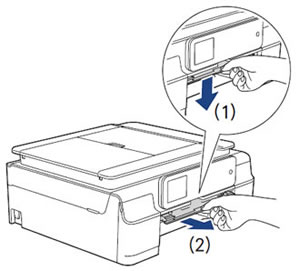
- 挿入口に残っている記録紙をゆっくり引き抜きます。紙が破れないよう、静かに抜き取ってください。

- フラップ(1)を持ち上げて、詰まった記録紙を抜き取ります。紙が破れないよう、静かに抜き取ってください。

- 本製品の内部やフラップ(1)の上下に紙片が残っていないか確認します。紙片が残っていたら、紙が破れないように抜き取ってください。
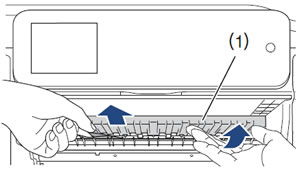
- 本製品背面の紙づまり解除カバー(1)を、中央のつまみをつまんで、手前に引いて開きます。
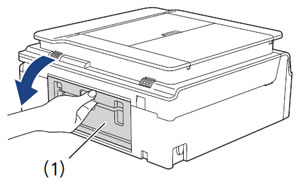
- 詰まった記録紙を、紙が破れないよう静かに、手前に抜き取ります。
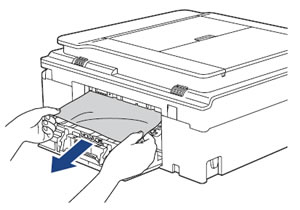
- 紙づまり解除カバーを押して確実に閉じてください。
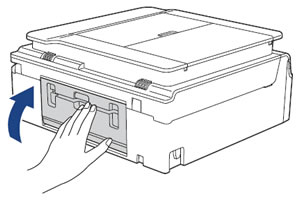
- 両手で本体カバー(1)を開きます。本体カバーは保持される位置まで上げてください。内部に詰まっている記録紙を、紙が破れないように静かに抜き取ってください。

下図で示すエンコーダーフィルム(半透明なフィルム)(1)に、素手で触れないでください。エンコーダーフィルムに皮脂が付着したり、傷が付いたりすると新たな問題を引き起こす原因になります。

- ディスクガイドの奥(1)に記録紙が残っていないかを確認します。残っている記録紙があれば、紙が破れないように静かに抜き取ってください。

- ディスクガイドを水平に押して本体に格納します。

- 本製品から引き出した記録紙トレイを、元に戻します。

- 本体カバーを少し持ち上げて固定を解除し(1)、カバーサポートをゆっくり押して(2)、本体カバーを両手で閉めてください(3)。
本体カバーは、手をはさまないように注意して、最後まで両手を離さないようにして閉じてください。

- 記録紙トレイに手をそえ、記録紙ストッパーを確実に引き出し(1)、フラップを開きます(2)。
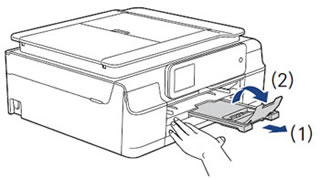
-
電源プラグをコンセントに差し込みます。
-
エラーメッセージが消えていることを確認してください。
> 詰まった紙を取りのぞいても「紙が詰まっています」の表示が消えません。
記録トレイの幅のガイドを、記録紙のサイズにあわせてください。ガイドが記録紙のサイズにあっていないと、紙づまりしやすくなります。